Gebruiksaanwijzing OLIVETTI D-COPIA 150
JeHandleiding biedt een gemeenschapsdienst van aandeel, archivering on line en van opzoeking van documentatie betreffende het gebruik van materialen of software : handleiding, gebruiksaanwijzing, installatiegids, technisch handboek… VERGEET NIET: ALTIJD DE HANDLEIDING LEZEN ALVORENS TE KOPEN!
Indien de inhoud van dit document met de handleiding overeenstemt, met de gebruiksaanwijzing, met de instructielijst, de installatielijst, of gebruikerslijst, met de handboek, met de montageschema of met de gids die u zoekt, aarzel niet die te teleladen. JeHandleiding laat u toe gemakkelijk toegang te hebben tot de informaties over de gebruiksaanwijzing OLIVETTI D-COPIA 150. Wij hopen dat dit OLIVETTI D-COPIA 150 handleiding nut zal zijn voor jou.
JeHandleiding laat toe de gebruiksaanwijzing OLIVETTI D-COPIA 150 te teleladen.
U mag de volgende handleidingen teleladen die in verband staan met dit product :
Handleiding samenvatting: gebruikershandleiding OLIVETTI D-COPIA 150
Uitgebreide gebruiksaanwijzingen staan in de gebruikershandleiding.
[. . . ] PUBLICATION ISSUED BY: Olivetti Tecnost S. p. A. Divisione Business Prodotti Office Via Jervis, 77 -10015 Ivrea (TO) www. olivettitecnost. com
Copyright © 2003, Olivetti Tutti i diritti riservati All rights reserved
WAARSCHUWINGEN
Attentie bij het gebruik
Volg de attenties op bij de toepassing van dit apparaat.
Waarschuwing:
· Het gebied van de heater is heet. Wees voorzichtig in dit gebied bij het verwijderen van vastgelopen papier. · Kijk niet direct in een lichtbron. [. . . ] Om de scaninstellingen in de Button Manager te configureren, klikt u met de rechter muistoets op het icoon in de takenbalk en selecteert u "Instelling" uit het menu dat nu verschijnt. Voor details over het configureren van de scaninstellingen in de Button Manager, zie het online handboek of het helpbestand. Dit is de overeenkomstige instelling in de Button Manager voor het automatisch verzenden van meerdere afdrukken uit de SPF in volledige kleuren met 75 dpi naar Desktop Document Manager m. b. v. de frontpaneel "SC1" scannertoets selectie.
Opmerking
In deze dialoog ziet men dat de SC1 event zo is ingesteld dat deze direct naar de Button Manager gaat. Terwijl de Button Manager zo is ingesteld, dat de afdruk naar Desktop Document Manager wordt gezonden. (fabrieksinstelling) Desktop Document Manager opent automatisch na het ontvangen van de afdruk.
36
Schema van de instellingen van de Button Manager
De Button Manager kan direct een d-Copia 150 event uitvoeren en de geselecteerde toepassing starten overeenkomstig de scaninstelling die op het d-Copia 150 frontpaneel (SC1, SC2, SC3, SC4, SC5, SC6) werd gemaakt. Dit wordt direct van het apparaat in uw toepassing gescand.
Scanner xxxx (xxxx is de modelnaam van uw apparaat) SCANNER toets ingedrukt. Event Manager Windows OS Button Manager Geen selectie dialoog wordt weergegeven. Door de gebruiker geselecteerde applicatie De gebruikersapplicatie gaat open.
De instellingen voor de Windows Event Manager voor de Olivetti d-Copia 150 maken het de gebruiker mogelijk van de Olivetti Button Manager te profiteren voor het regelen van gebeurtenissen van Windows en om gescande afdrukken naar de toepassingen te sturen overeenkomstig de instelling van de Button Manager. Dit kan worden uitgevoerd met de Windows OS die de selectie van de Event Manager dialoog toont of direct in een geselecteerde toepassing wanneer de Button Manager de enige toegelaten uitvoerder van gebeurtenissen van de Olivetti d-Copia 150 is. Dit kan worden uitgevoerd door de instellingen van Windows voor de Olivetti d-Copia 150 in de Scanner and Camera instellingen te wijzigen in het bedieningspaneel.
Olivetti d-Copia 150 SHARP SN-XXXX
4
Dit is de bedieningspaneel eigenschappen dialoog voor "Scanners en Camera's".
37
Alles over de Windows Event Manager en scannergebeurtenissen in Windows 98, Windows Me, Windows 2000 en Windows XP.
Windows Platforms biedt een mechanisme aan waarmee software externe gebeurtenossen kan uitvoeren voor een scanner zoals de Olivetti d-Copia 150. Dit mechanisme wordt geregeld door de apparaatmanager op basis van een apparaat. Toepassingen die gebeurtenissen van een scanner/camera kunnen uitvoeren zijn geregistreerd in de Windows Event Manager en worden in geregistreerde toepassingen aangegeven. Het pd dat een gebeurtenis neemt om naar de geselecteerde toepassing te komen is afhankelijk van de apparaatinstellingen voor de gebeurtenis.
Scanner xxxx (xxxx is de modelnaam van uw apparaat) SCANNER toets ingedrukt. Event Manager Windows OS Wordt op het scherm weergegeven. De gebruikersselect ie gaat open.
SHARP SN-XXXX Olivetti d-Copia 150
Olivetti Personal MFP Series Olivetti Personal MFP Series
Dit is de Windows Event Manager selectiedialoog. Hier worden 1 geregistreerde applicatie weergegeven die de scannerbewerking via de d-Copia 150.
Het gebruik van de SCANNER toets om het scannen te beginnen.
· Het scannen is tijdens een kopieerproces niet mogelijk. · Als de SCANNER ( ) toets wordt ingedrukt tijdens het printen, wordt de scanjob opges. · Wanneer u een origineel scant dat in de SPF kan er slechts een origineel worden geplaatst behalve wanneer u Desktop Document Manager.
Opmerking
1
Druk op de SCANNER ( toets.
Het apparaat gaat in de scanfuntie.
)
38
2 3
Plaats het origineel dat u wilt scannen op de glasplaat/SPF.
Voor de procedure voor het plaatsen van het origineel, zie "HET PLAATSEN VAN DE ORIGINELEN" (P. 47).
Druk op de rechter kopieehoeveelheid toets om het nummer van de applicatie weer te geven die u voor het scannen wilt gebruiken.
De applicatienummers luiden als volgt.
Applicatienummer SC1 SC2 SC3 SC4 SC5 SC6
Applicatie gelanceerd Desktop Document Manager (full color) (indien geïnstalleerd) Desktop Document Manager (monochroom) (indien geïnstalleerd) E-mail (uw standaard e-mail programma in het door u gebruikte Windows OS) Fax (indien er een faxprogramma geïnstalleerd is) OCR (indien er een OCR programma geïnstalleerd is) Microsoft Word (indien geïnstalleerd)
4
Kijk in "Dialoogbox voor de scanparameter-instellingen" (p. 36) om de instellingen te controleren en open dan het venster Button Manager.
39
4
Druk op de start (
) toets.
Het scannen begint en de gescande gegevens worden naar de toepassing overgebracht. · Als het volgende scherm verschijnt, selecteert u Button Manager en klikt u op "OK". Button Manager start en de bijbehorende applicatie van de Button Manager start. Indien u wilt dat alleen Button Manager in dit geval start, installeert u de Button Manager voor gebruik met Windows zoals toegelicht in "De installatie van de Button Manager" (p. 34) · Nadat stap 4 is uitgevoerd met " Toon TWAIN instellingenscherm tijdens scannen" aangevinkt in de Dialoogbox voor de scanparameterinstellingen (p. 36), verschijnt het TWAIN-instelscherm (p. 41) automatisch. [. . . ] Indien u de software rechtmatig buiten de Verenigde Staten hebt betrokken, gaat u ermee akkoord de software en overige van OLIVETTI ontvangen technische gegevens of de rechtstrekeks daaruit voortkomende producten niet nogmaals uit te voeren, behalve met vergunning en goedkeuring zoals toegestaan door de wetten en bepalingen van de Verenigde Staten en de wetten en bepalingen van het rechtsgebied waarin u de software betrokken hebt.
5. Eindgebruikers in de regering.
Indien u de software het verkregen ten behoeve van enig onderdeel of bureau van de regering van de Verenigde Staten, zijn de volgende voorwaarden van toepassing. De regering gaat ermee akkoord dat: (i) indien de software wordt geleverd aan het "Department of Defense (DoD)", de software geclassificeerd wordt als "Commerciële Computersoftware" en de regering uitsluitend "beperkte rechten" verkrijgt in de software en de hiermee verband houdende documentatie op grond van de voorwaaren zoals bepaald in clausule 252. 227-7013 (c)(1) van de DFARS; en (ii) indien de software wordt geleverd aan enig ander onderdeel of bureau van de regering van de Verenigde Staten dan het DoD, de rechten van de regering ten aanzien van de software en de hiermee verband houdende documentatie zijn zoals bepaald in de clausule 52. 227-19 (c)(2) van de FAR of, in geval van de NASA, in clausule 18-52. 227-86 (d) van het NASA-supplement op de FAR.
73
6. Beperkte garantie op media.
OLIVETTI garandeert dat de diskettes waarop de software geregistreerd is vrij zijn van maeriaaldefecten en productiefouten onder normaal gebruik voor een periode van negentig (90) dagen vanaf de datum van aankoop, op grond van overlegging van een kopie van het ontvangstbewijs. [. . . ]
VOORWAARDEN VAN TELELADING VAN DE HANDLEIDING OLIVETTI D-COPIA 150 JeHandleiding biedt een gemeenschapsdienst van aandeel, archivering on line en van opzoeking van documentatie betreffende het gebruik van materialen of software : handleiding, gebruiksaanwijzing, installatiegids, technisch handboek… handleiding OLIVETTI D-COPIA 150

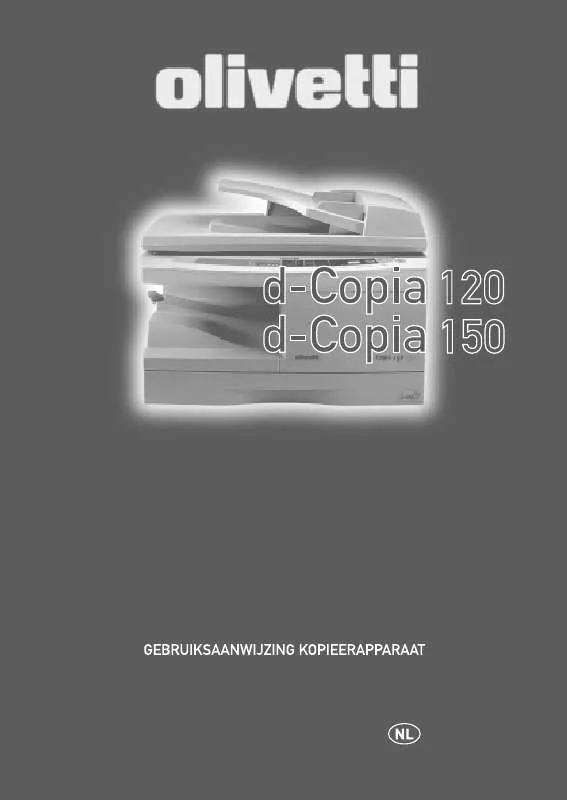
 OLIVETTI D-COPIA 150 (2855 ko)
OLIVETTI D-COPIA 150 (2855 ko)
 OLIVETTI D-COPIA 150 ANNEXE 1 (967 ko)
OLIVETTI D-COPIA 150 ANNEXE 1 (967 ko)
 OLIVETTI D-COPIA 150 SUPPLEMENTO (1304 ko)
OLIVETTI D-COPIA 150 SUPPLEMENTO (1304 ko)
